AndroidやiPhoneでFirestorageからデータをダウンロードするとき、なかなかうまくいかないことが多いのですが、それぞれ解決法を見つけたのでご紹介します。
Firestorageとは
会員登録なしに簡単に使える、大容量オンラインストレージサービスです。

こんなときに使うと便利
・1つのデータをたくさんの人にシェアするのにいちいちメールは面倒
・自宅で進めた仕事をオンラインストレージに預け、続きを別の場所で行いたい
登録しなくても使える点、PCの扱いに疎い人でもお知らせしたURLにアクセスしてダウンロードボタンを押すだけというシンプルなシステムが便利で、仕事でもプライベートでもよく使っています。
スマホではエラーが出やすい
スマホでFirestorageからデータをダウンロードすると、拡張子が変わるという原因により、うまくファイルを開けないことが多いです。
docxファイルがダウンロードできないときは困ってしまいましたが、無料アプリを使うこととで解決しました!
mcgiというファイルがダウンロードされてしまった
Safariでダウンロードすると、zipファイルやdocxファイルがmcgiという拡張子のファイルに変わってしまいます。
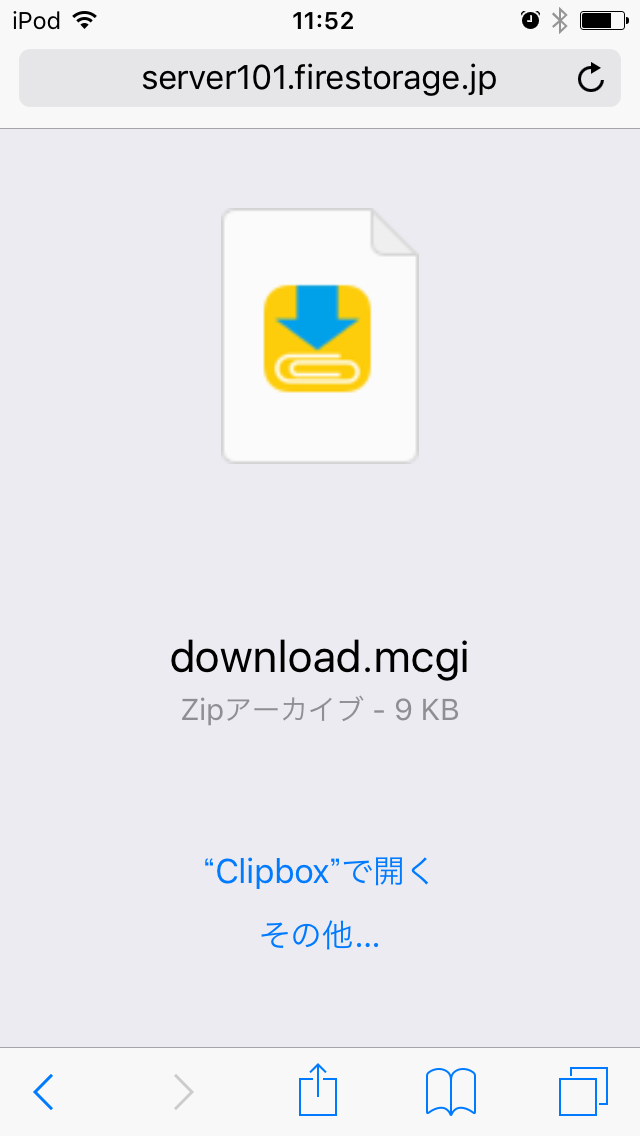
こんなときは、拡張子を変更できるアプリで読み込んで、拡張子をzipまたはdocxに変えてやればよいのですが、iOSの場合、ダウンロード自体をDocuments 6というアプリで行えばこんなトラブルも起こりません。
Androidでもし同様のトラブルがあれば、「名前の変更」で拡張子を元に戻してやればOKです。
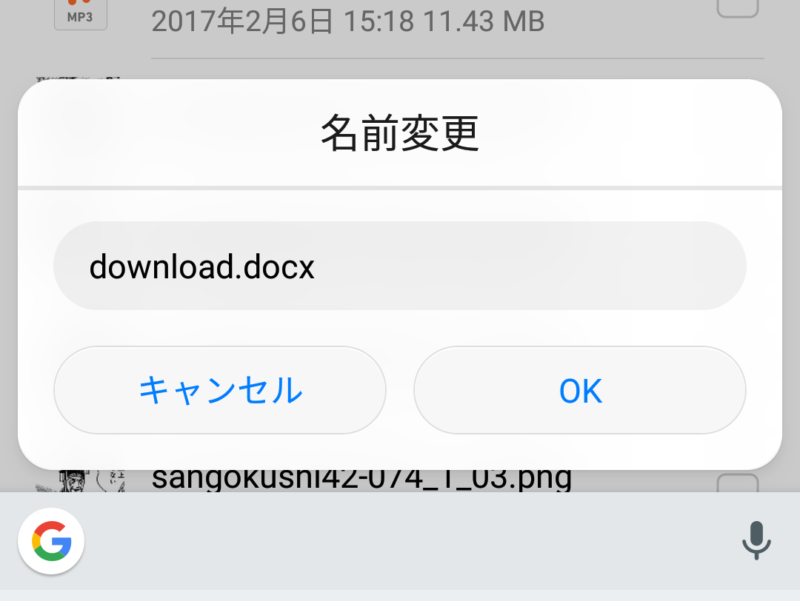
Documents 6でダウンロードする
iPhoneでFirestorageからのダウンロードと、ダウンロードしたファイルの保存をするときは、Documents 6というアプリを使えばこんなトラブルも起こりません。
無料で使いやすいのでおすすめです。
Androidの場合は特にアプリをインストールしなくても、デフォルトでデータのダウンロードと保存が可能です。
Documents 6のブラウザ画面にうつります。
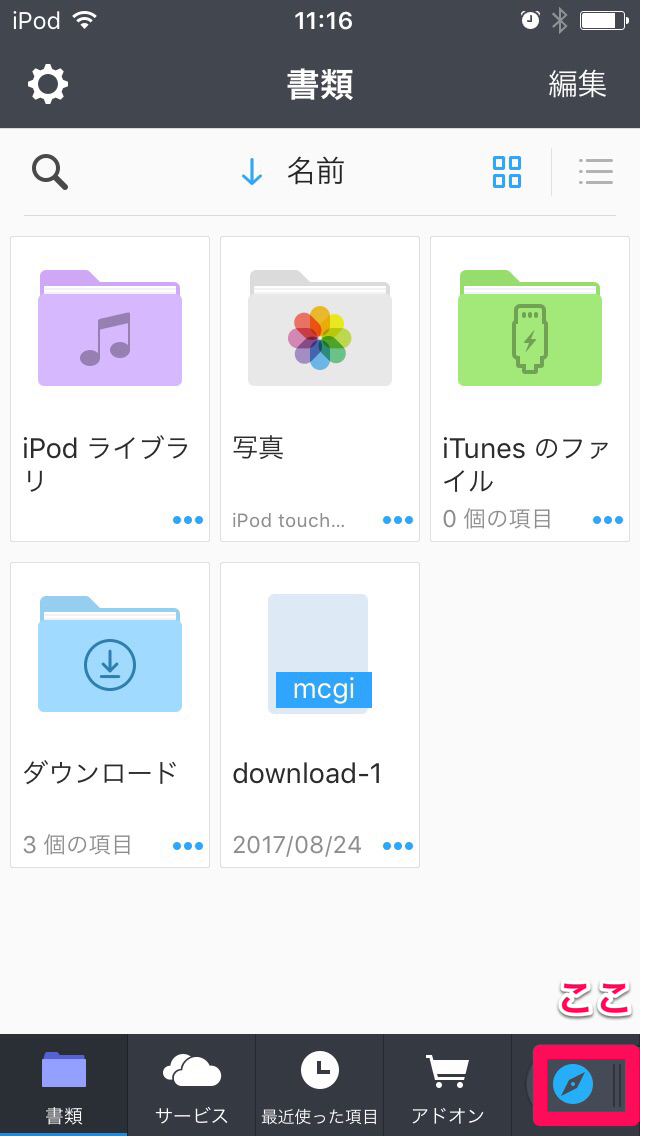
FirestorageのダウンロードURLを入力し、ページを開きます。
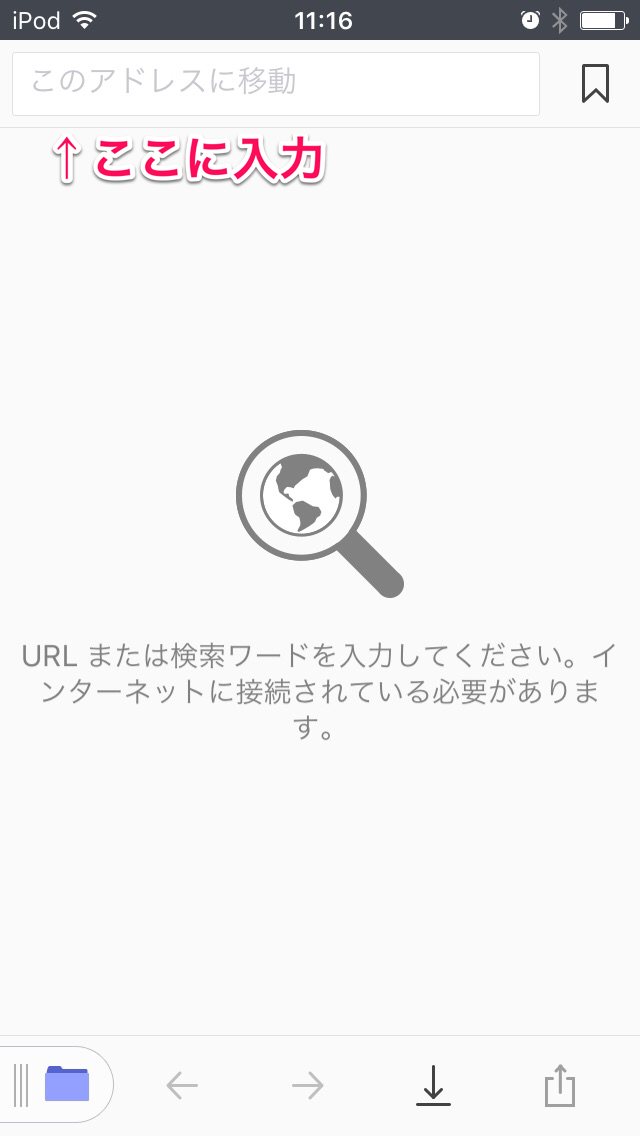
短縮URLなので、もう一度タップしてページ移動。
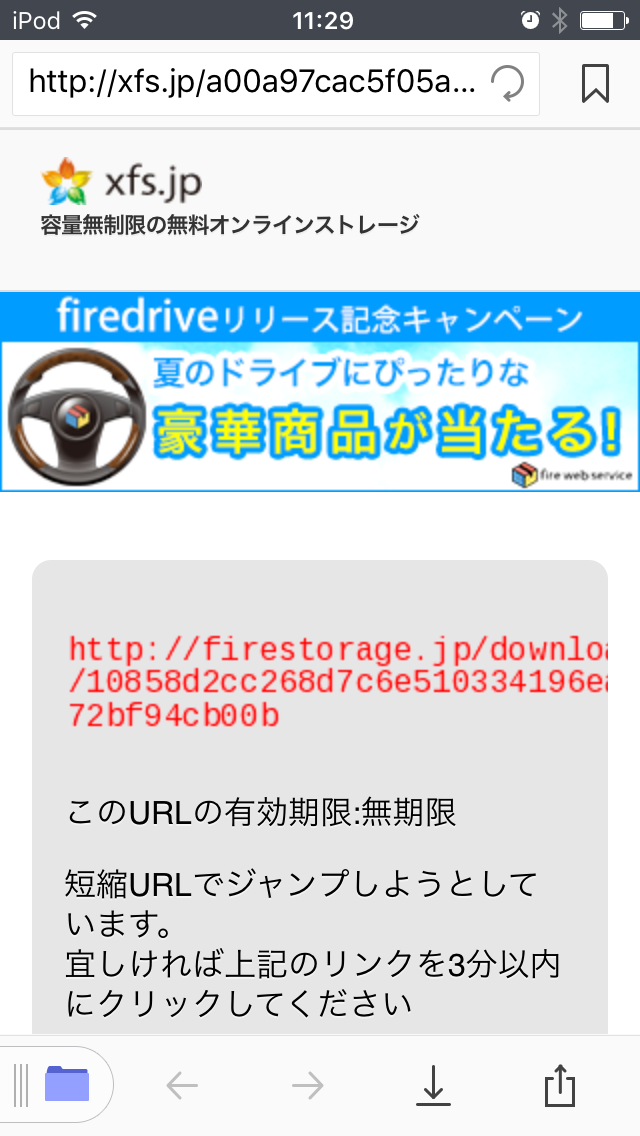
「ダウンロードが可能になりました」の下のリンクを長押しします。
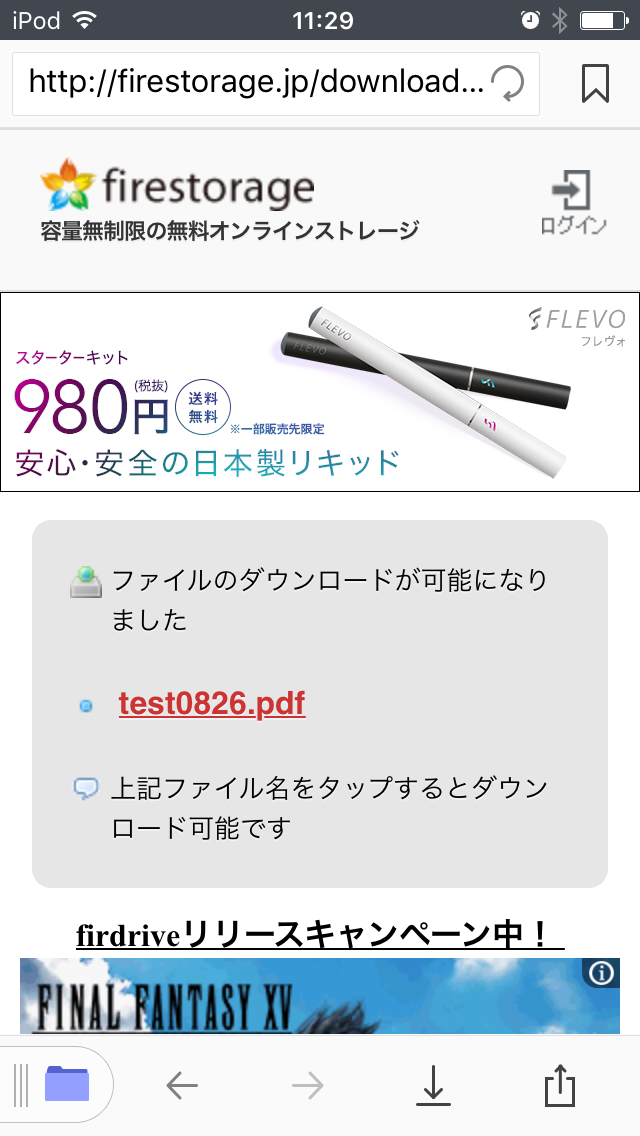
「リンク先をダウンロード」をタップ。
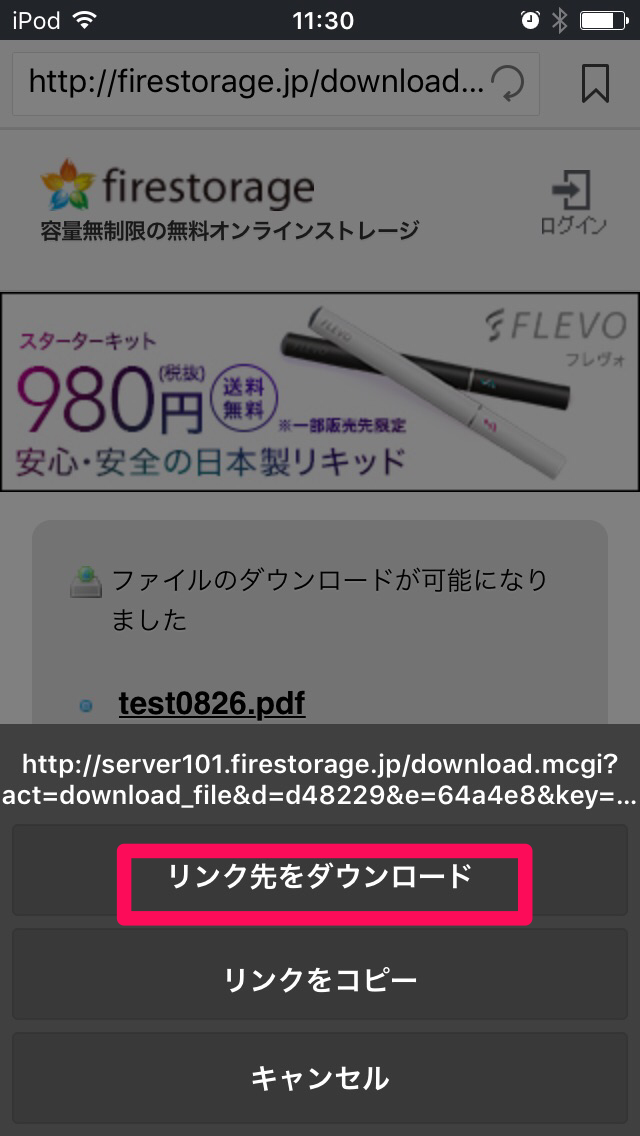
ファイルは、ホーム画面の「ダウンロード」フォルダに格納されています。
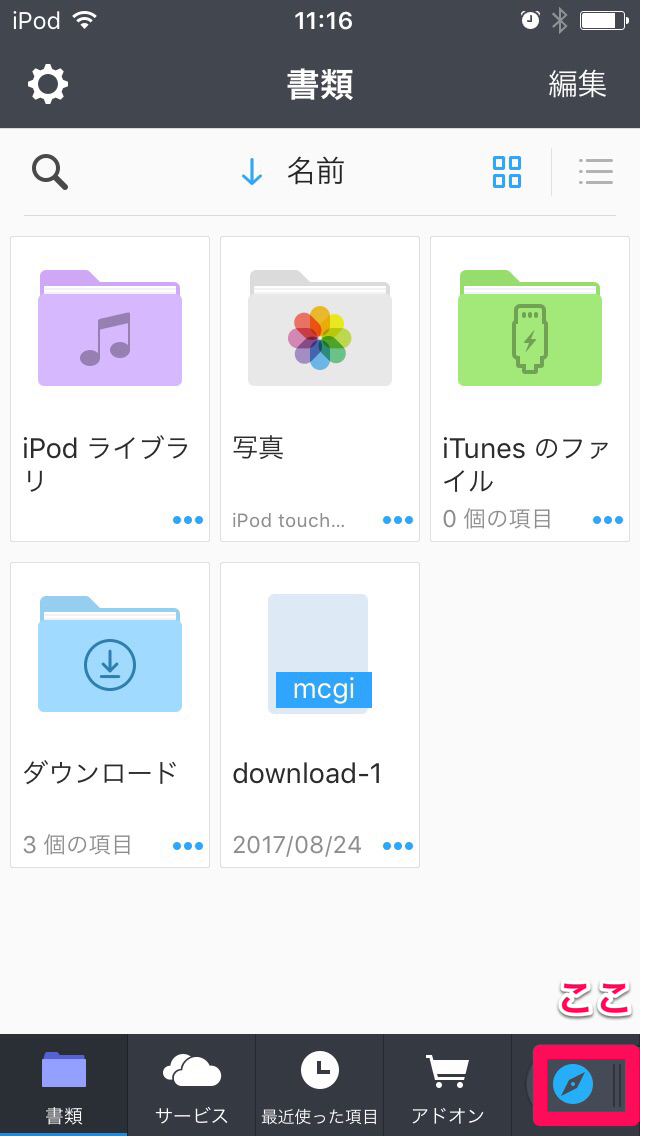
ありました!
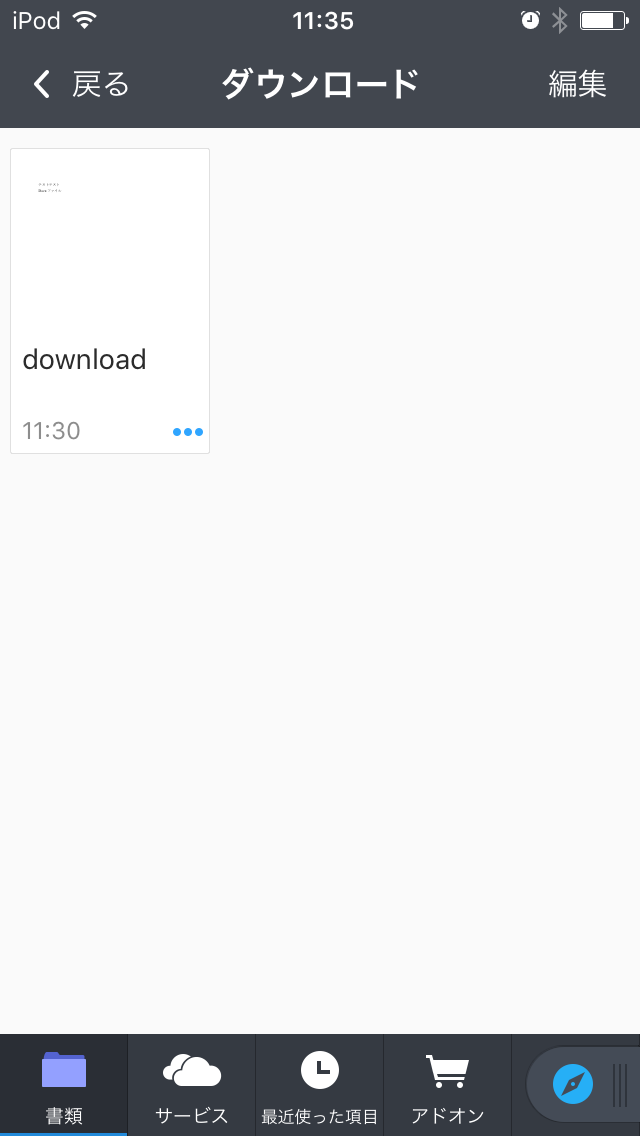
ファイルを開いて、右上の三点リーダをタップすると、ファイルをメールで送ったり、別のアプリで開いたり、さまざまな処理が可能です。
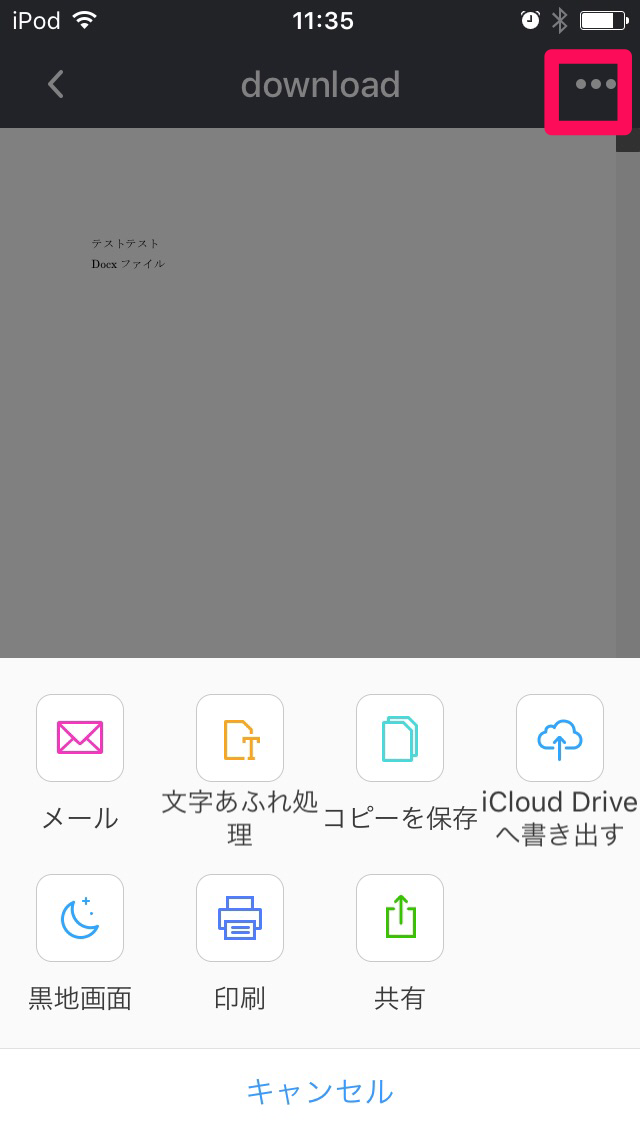
基本はこんな感じでダウンロードすればオッケーです。
パスワード付きZIPをダウンロードする
パスワードのついたZIPファイルもちゃんとダウンロード・解凍・保存できます。
ダウンロード後、ファイルをタップするとパスワードが要求されるので、入力すれば開くことができます。
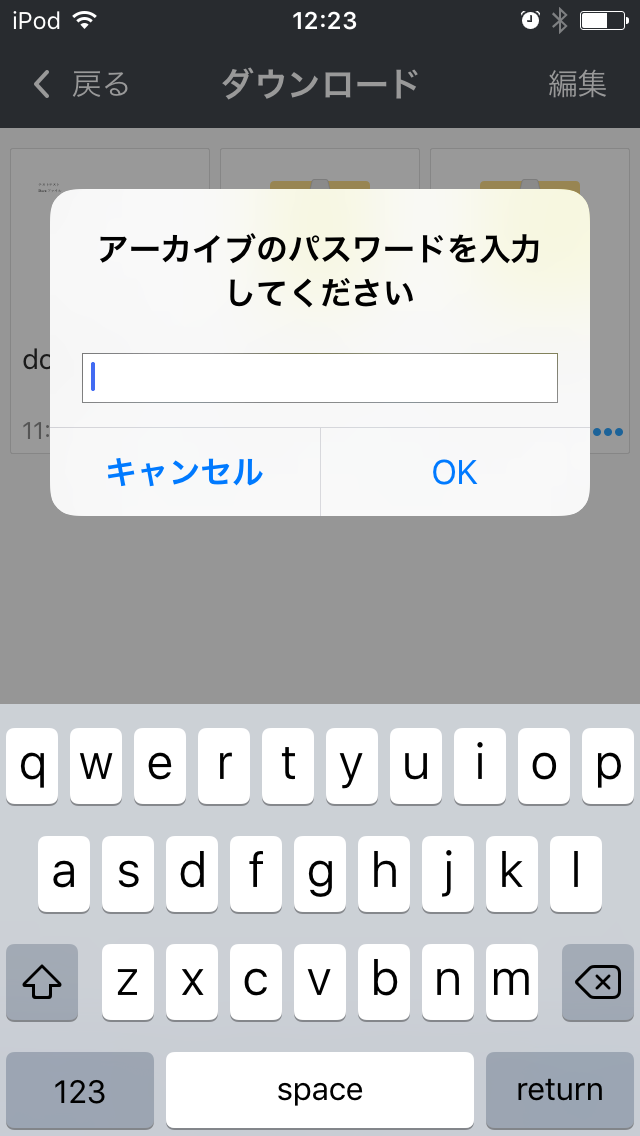
WORDファイル(docx)をダウンロードする
普通のブラウザからダウンロードすると、トラブルが起こりがちなWORDファイル(docx)もちゃんとダウンロードできます。
リンク長押しで、ダウンロードを実行します。
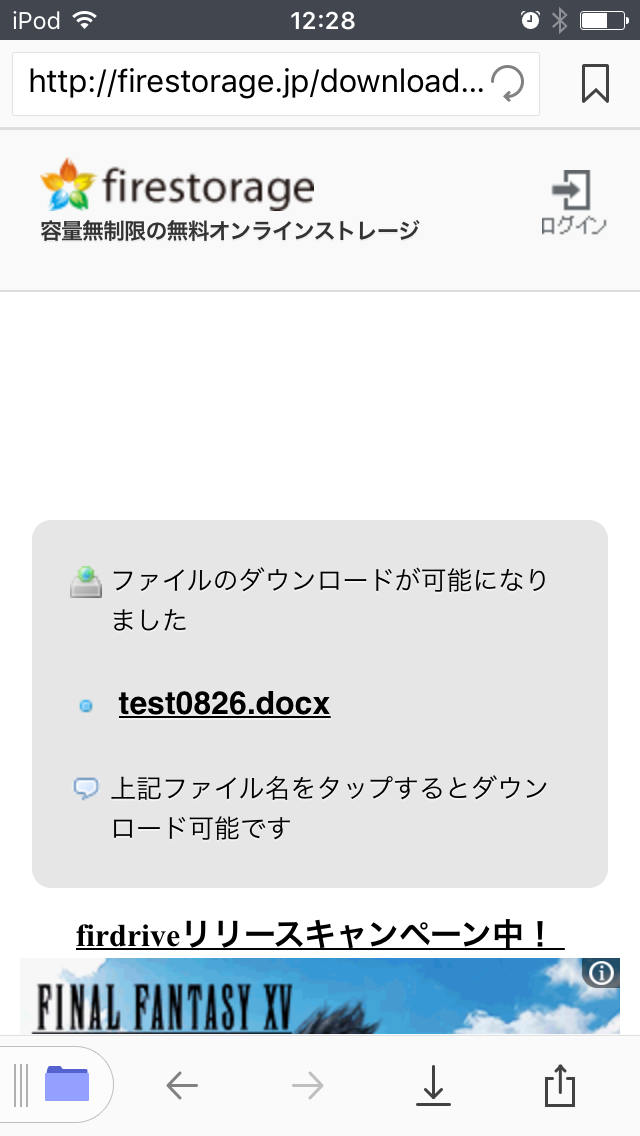
ダウンロードはなぜか、zipファイルとして保存されています。
docxファイルの仕組みがもともと複数のファイルをアーカイブしたZIP形式なので、こんなふうになってしまうんですね。
なので、拡張子をzipからdocxに戻してやればオッケーです。
「編集」ボタンを押してチェックボックスを表示させ、ファイルを選択して、「名称変更」をタップします。
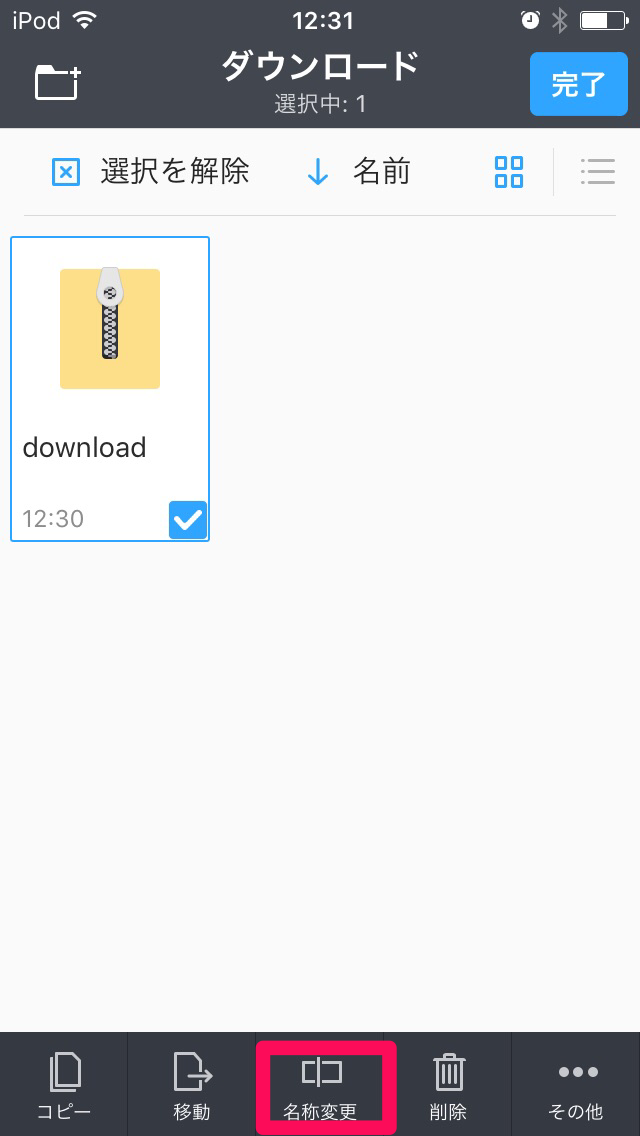
「.zip」を「.docx」に書き直します。
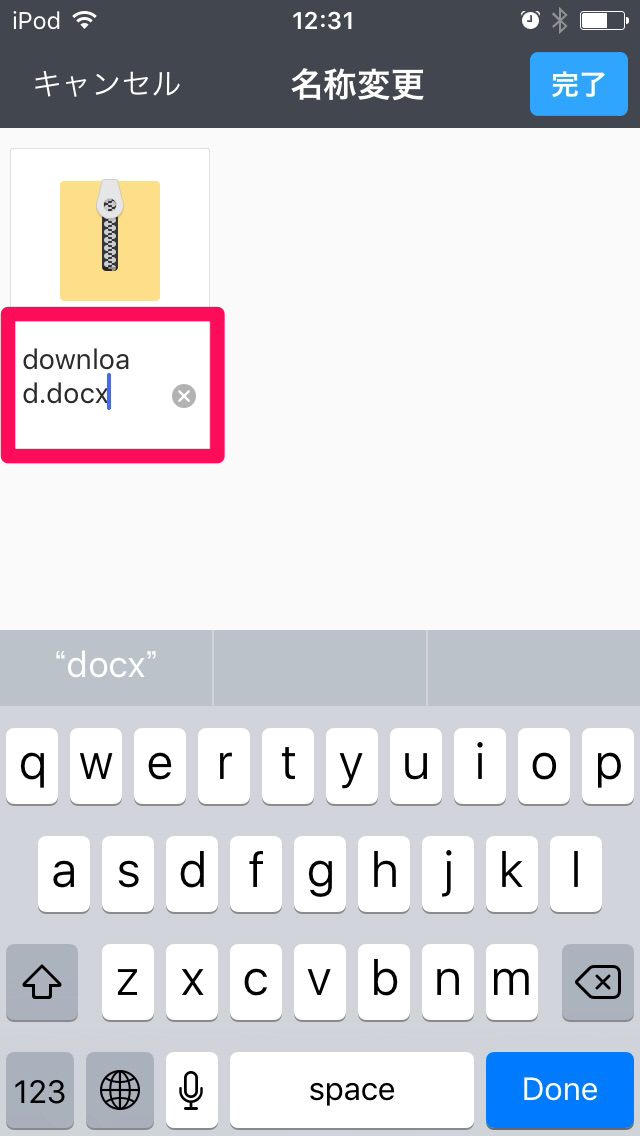
アラートが出ますが、「.docx」を選びます。
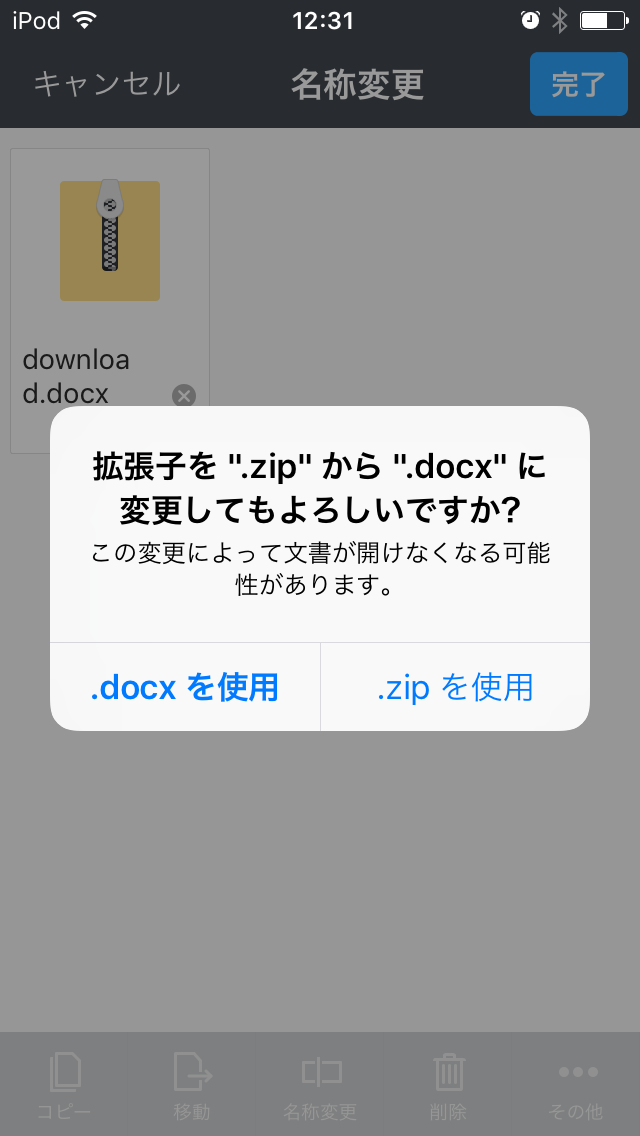
できあがり!
これでWordファイルとして開けるようになりました!
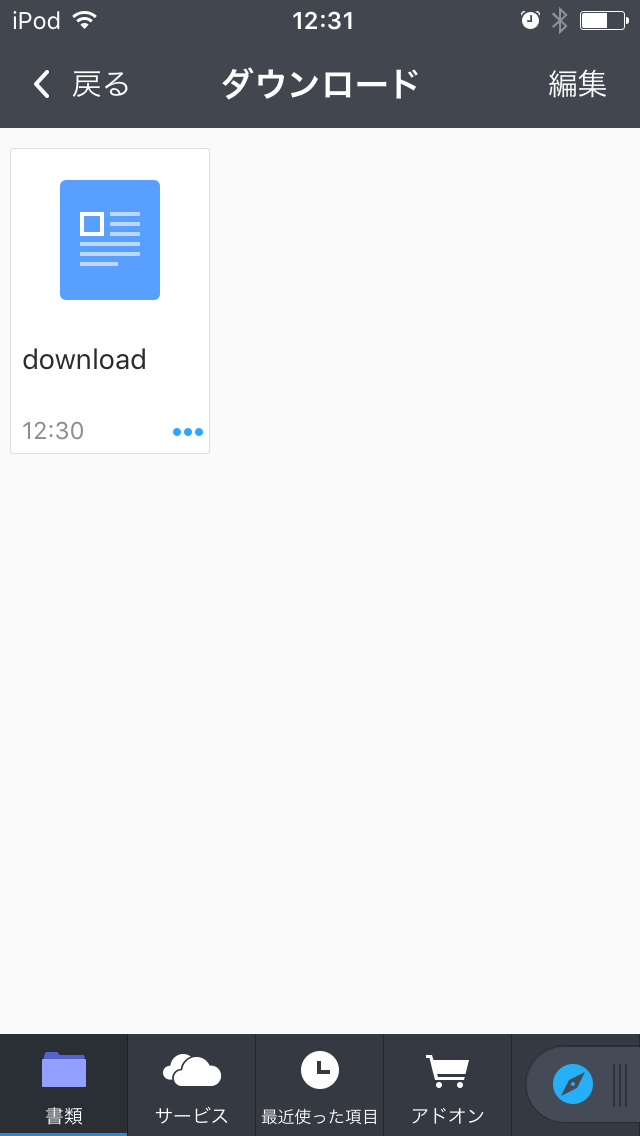
Androidで試してみると、docxファイルもちゃんとダウンロードできていましたが、万一zipファイルになっていた場合は、拡張子をdocxに戻すだけでWORDファイルに戻ります。
出先で簡単にスマホでファイルをやりとりできるのは便利ですね。
ダウンロードできず困っていた方、Documents 6で一度お試しください!



